게이트맨 액세스 앱 연동 실패 후 셀프 초기화 방법
인트로
새 아파트 현관에는 게이트맨 도어락이 설치되어 있습니다. 입주민 단톡방에서 게이트맨과 스마트폰을 연동하는 방법이 한 때 공유되었고 저도 뭣도모르고 동기화를 시도! 아주 대차게 실패했습니다. 으잉? IT 관련이라면 꽤 잔뼈가 굵은 저가 실패를 한다고요? 그렇습니다. 알고 보니 이 게이트맨 모델은 액세스 앱을 공식적으로 미지원하는 제품이었던 겁니다. 이걸 나중에 알게 되었으니... 사전에 철저히 검색을 해보고 시도했어도 괜찮았을텐데 너무 성급했던거죠.

저희 집 게이트맨의 모델명은 PASS110-F+ 제품으로 해당 모델은 신축 아파트에 설치되는 일종의 OEM 제품으로, 소비자용 게이트맨 도어락과 성격이 살짝 다릅니다. 보통 이렇게 번들용 게이트맨 도어락이 설치될때에는 아파트 내의 네트워크에 연결이 되는데 이때 제품이 듀얼 연결을 확실하게 지원하는 제품이라면 모르겠지만 저희 아파트는 애석하게도 공식적으로는 스마트폰 연동을 미지원하는 모델인 것입니다.

게이트맨 채팅 상담을 통해 확인된 사실이므로 믿으셔도 됩니다. 단! 모든 게이트맨 도어락이 그런것이 아니니 반드시 모델명을 확인하시어 게이트맨 고객센터에 먼저 물어보시고 연동을 하시던지 말던지 진행하시기 바랍니다. 이거 무조건 유상 AS로 들어가니까요.
초기화 전에 알아둘 것

먼저 게이트맨 PASS110-F 플러스 도어락의 공장 초기화 방법을 진행하기 전에 몇 가지 간단한 용어를 이해하고 가겠습니다. 일단 게이트맨의 안쪽 커버를 열어보시면 건전지가 보일 겁니다. 그리고 배터리 바로 아래에 듀얼 팩이라고 부르는 녀석이 꽂혀 있습니다. 이게 월패드와의 네트워크를 담당하는 엔진과도 같은 부품인 것입니다. 그리고 듀얼팩 바로 아래에 R 버튼이라고 하는 물리 버튼이 있습니다. 이 R버튼을 많이 사용하게 됩니다. 비밀번호 변경이라던지 게이트맨 조작을 위해서 많이 사용하므로 꼭 R버튼을 기억해 두세요.


듀얼팩은 시중에서 따로 판매합니다. 혹시라도 차후에 월패드에서 뭔가 조작이 잘 안 되는 것 같다면 이 파츠를 한번 교체해 보시기 바랍니다.

또한 게이트맨을 월패드와 스마트폰 등으로 듀얼 네트워크 연결을 위한 게이트맨 커넥트 와이파이 브릿지라는 제품도 있습니다. 말씀드렸듯 게이트맨 도어락 제품 중 듀얼 연결을 공식적으로 지원하는 제품이 있다면 이 상품을 사용해서 좀 더 안정적인 듀얼 연결을 노려볼수도 있습니다. 심지어 IoT도 구성 할 수 있죠. 하지만 저는 구매하고 미지원이라는 사실을 알게 되어 결국 다시 중고나라에 저렴하게 올릴 수 밖에 없었습니다.
준비물
십자 드라이버를 미리 준비해 주세요. 너무 짧은 것 말고요.
초기화 과정
게이트맨 PASS110-F+ 도어락의 전체 초기화 과정은 크게 3단계를 걸쳐 진행하게 됩니다.
게이트맨 액세스 APP 공장초기화 > 도어락 물리 공장초기화 > 월패드 연동기 재동기화
이 과정을 거쳐야만 완벽하게 초기화가 완료되어 다시 처음 입주했을 때의 월패드와의 동기화가 정상적으로 돌아오게 될 것입니다. 생각보다 어렵지 않으니 천천히 따라와주세요. 이거 만약 못 고치게 되면 게이트맨 유상 수리를 맡기셔야 하며 비용은 5만원이 훌쩍 넘을겁니다. 돈 굳히시려면 본 글을 잘 따라하시면 됩니다.
1. 게이트맨 앱 초기화

전 이미 게이트맨 앱을 지운 상태이기에 고객센터로부터 전달받은 이미지로 대체하겠습니다. 보시고 그대로 따라하시면 됩니다.
만약 앱 연결이 안 된다면?
이럴 때는 게이트맨 도어락 블루투스 동작이 정상적이지 않을 수 있어서 발생하는 문제일 가능성이 높습니다. 따라서 게이트맨 도어락의 블루투스를 재활성화 합니다. 방법은 아래와 같습니다.
문 연 상태에서 시작 > 도어락의 건전지 2개 이상 제거 후 10초 대기 > 건전지 재장착 > 비프음과 함께 도어락 재시작 됨 > 비밀번호 입력 > R > 7 > #
정상적으로 입력하셨다면 멜로디 비프음과 함께 도어락의 블루투스 기능이 정상적으로 활성화가 되었을 겁니다. 이제 스마트폰의 게이트맨 액세스 앱과 연결을 시도해 보세요. 아마 잘 될 겁니다. 만약 그래도 안 된다면 스마트폰을 재시작해서 다시 시도해 보시기 바랍니다. 게이트맨 액세스 앱이 정상적으로 공장초기화가 진행된다면 비프음이 총 두 번 들릴 거에요. 첫번째와 두번째는 약간의 시간적 틈을 두고 발생합니다.
2. 도어락 물리 초기화
게이트맨 액세스 앱과 연결이 되면 도어락은 일반 모드가 아닌 마스터 모드가 됩니다. 참고로 마스터 모드에서 비번 설정을 따로 하시지 않았다면 현재 일반 비밀번호가 곧 마스터 비밀번호입니다. 아무튼 이제 이놈의 도어락도 터치패드 조작을 통해서 한번 더 초기화를 해줘야 합니다.
문 연 상태에서 시작하세요! > 비밀번호 > R > 6 > # > 1 > # > 새로운 비밀번호 > # > 새 비번 재입력 > R
이렇게 하면 게이트맨 도어락까지 완벽하게 초기화가 끝납니다.
주의! 만약 6 > # 까진 되는데 1번 터치가 안 먹히는 상황이 발생하기도 합니다. 이거 게이트맨 도어락 고질병이에요. 당황하지 마시고 건전지 두 개 이상 제거 후 10초 이상 뒤에 다시 재장착 하셔서 도어락을 재시작 하시고 다시 위의 콤보를 입력해 보세요. 그래도 안 된다면 1번 과정에서 완벽하게 초기화가 안 된 겁니다. 다시 앱 등록 후 정상적으로 초기화 하셔야 합니다.
3. 월패드와 도어락 재연동
이제 준비해둔 십자드라이버를 사용할 시간이 왔습니다. 월패드로 성큼 성큼 가세요.

저희 집 월패드의 모습입니다.
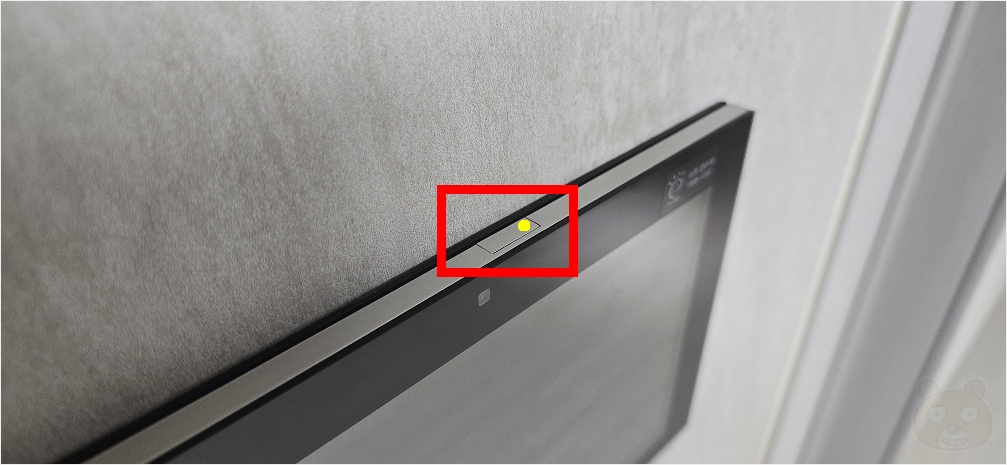
월패드마다 위치가 상이할텐데 보통 위/아래 쪽에 보시면 뭔가 다른 공간처럼 보이는 부분이 있을겁니다. 저희집 월패드의 경우에는 위쪽에 있군요. 빨간색으로 표시한 부분입니다. 거기에서 노란색 점을 찍어둔 부분을 눌러줍니다. 손가락으로 눌러도 됩니다. 십자 드라이버로는 살살 누르시거나 그냥 면봉으로 눌러주세요. 스크래치가 생길 수 있으니까요.

그럼 이렇게 한쪽이 들어가고 한쪽이 올라옵니다. 시소같은 구조죠. 십자 나사가 보이면 드라이버로 풀어줍니다.

이렇게해서 월패드를 벽으로부터 분리 할 수 있습니다.

안쪽에 보시면 노란 리모컨같은 녀석이 보일겁니다. 이건 여러분들께서 거주중이신 집마다 달라요. 그냥 참고만 하시기 바랍니다.

연동기라고 써있군요. 이 녀석을 잠시 분리합니다. 잘 안 떨어질 수 있으니 조금씩 천천히 분리하시기 바랍니다. 아니면 굳이 분리하지 않아도 됩니다. 만약 얇은 십자드라이버가 있으시면 그걸 써도 됩니다.

우리의 목표는 연동기의 버튼만 누르면 되는 것이기 때문입니다. 보시면 파란색 화살표가 가리키는 부분은 동작 LED 입니다. 빨간색은 연동 버튼이고요. 따라서 우리가 조작할건 연동 버튼 뿐입니다. 이 연동 버튼을 잠시 후 3초간 눌러줄 겁니다. 일단 알고만 계시고 잠시 안전하게 월패드에 거치 후 다시 게이트맨 도어락으로 가세요. 이제 도어락에서 아래의 콤보를 입력해 주시기 바랍니다.
문 연 상태 > 비밀번호 > R > 9 > # > 1 > #
여기까지 입력 후 다시 월패드의 연동기로 잽싸게 돌아와서 아까 설명드린 빨간색 화살표의 연동 버튼을 3초 이상 꾸욱 눌러줍니다. 여유있게 한 4~5초 정도 누른다고 생각하시면 됩니다. 여기까지 다 했다면 다시 도어락으로 돌아와서 마무리 콤보를 입력해 줍니다.
# > * 또는 R
이 과정이 모두 이상없이 잘 진행되었다면 비프음과 함께 드디어 게이트맨 도어락은 완벽하게 초기화가 완료되었으며 다시 처음 이사했을 때처럼 월패드와의 연동이 잘 되어있는 Default 상태가 되었을 겁니다. 이제 월패드를 다시 원래 위치로 돌려놓고 아직 나사는 조이지 마시고 잘 연결이 되어있는지 한번 테스트를 해보시기 바랍니다. 저는 이 과정을 통해서 겨우 초기화에 성공했습니다. 이 과정이 어렵게 느껴지신다면 게이트맨 고객센터를 통해서 유료 AS를 받으셔야 합니다. 모험을 떠날지, 그냥 돈 내고 서비스를 부를지는 여러분들의 결정이니 잘 생각해 보시기 바래요. 끝.




